如何使用cad布局批量导出pdf,批量打印图纸,提高效率。
方法/步骤
1
要想实现批量打印,做好批量打印的准备工作,可节省大量重复工作。
第一步,插入图框,点击下方布局右键,点击页面设置管理器。(温馨提示,一个布局只能放一张图。)
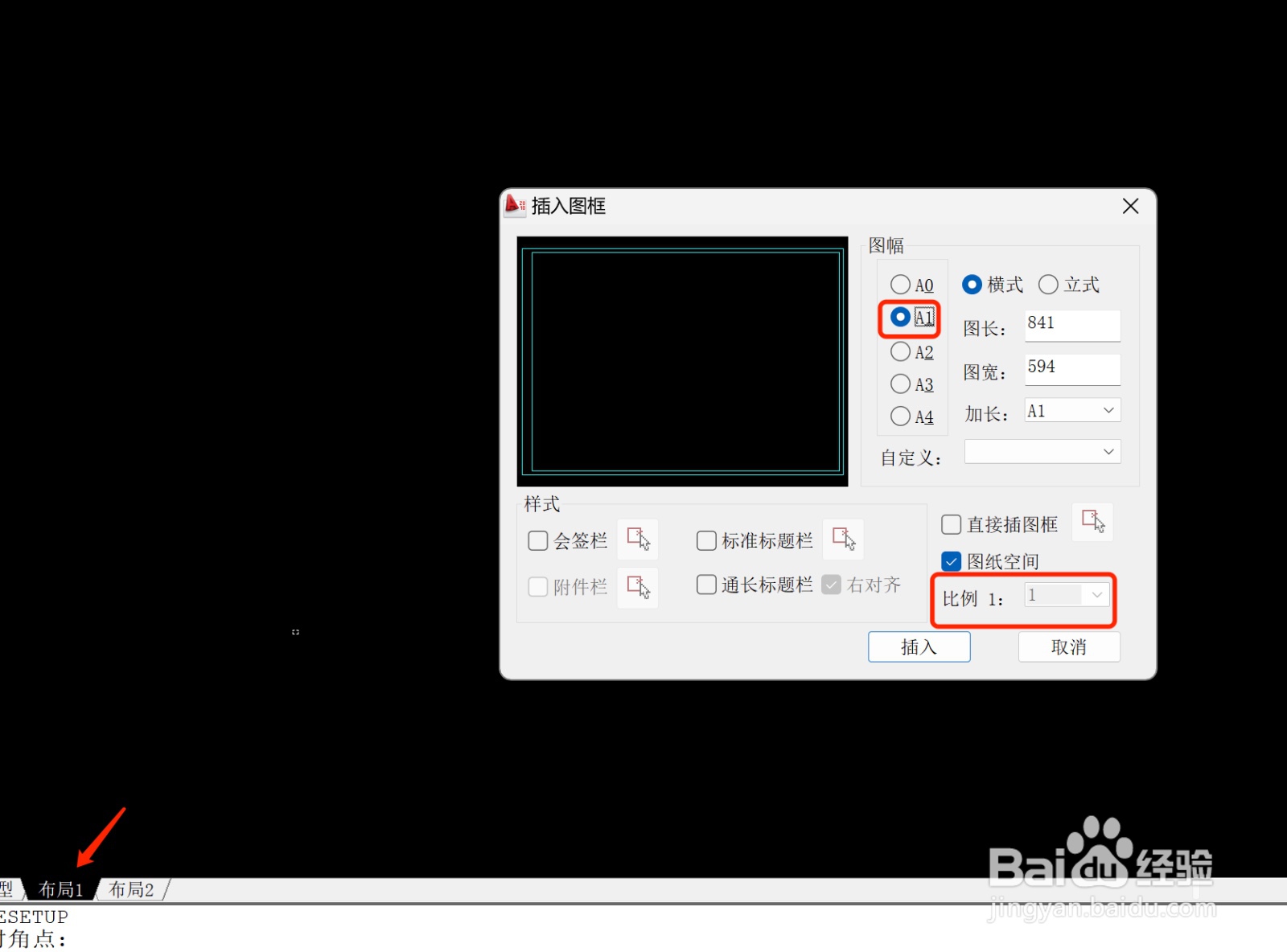
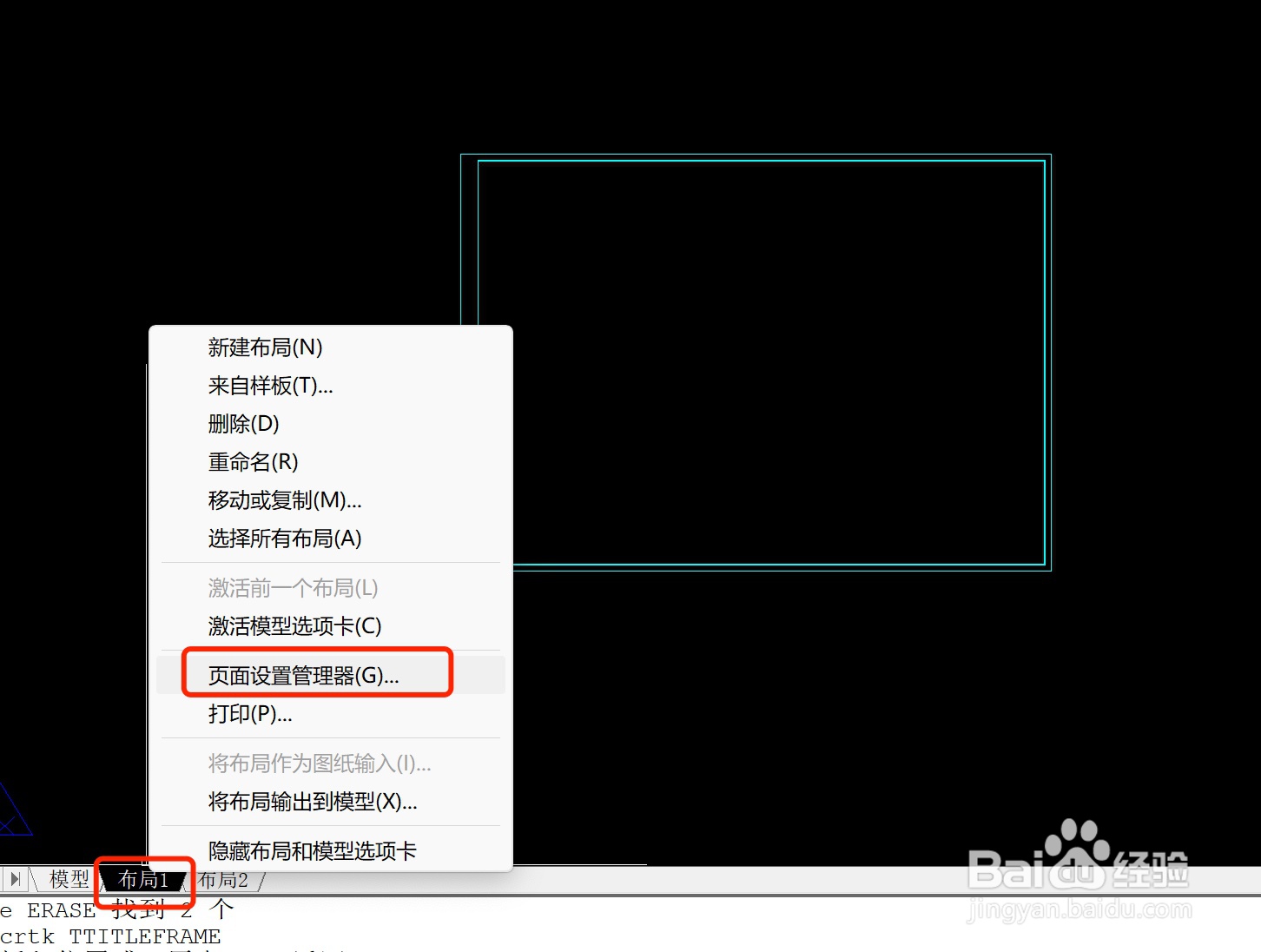
2
第二步,是关于打印页面设置需要编辑的地方,编辑完后,点击确定。
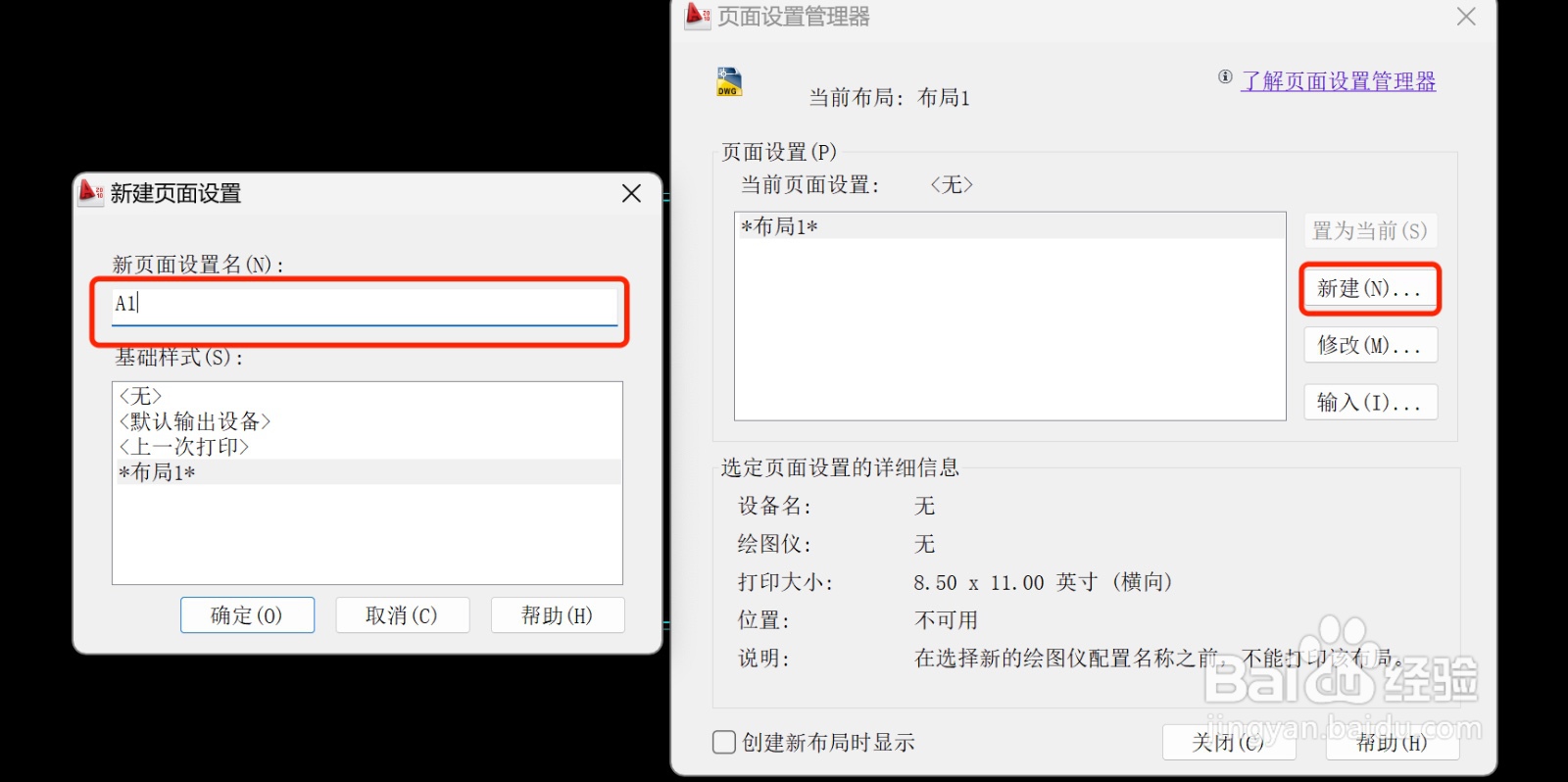
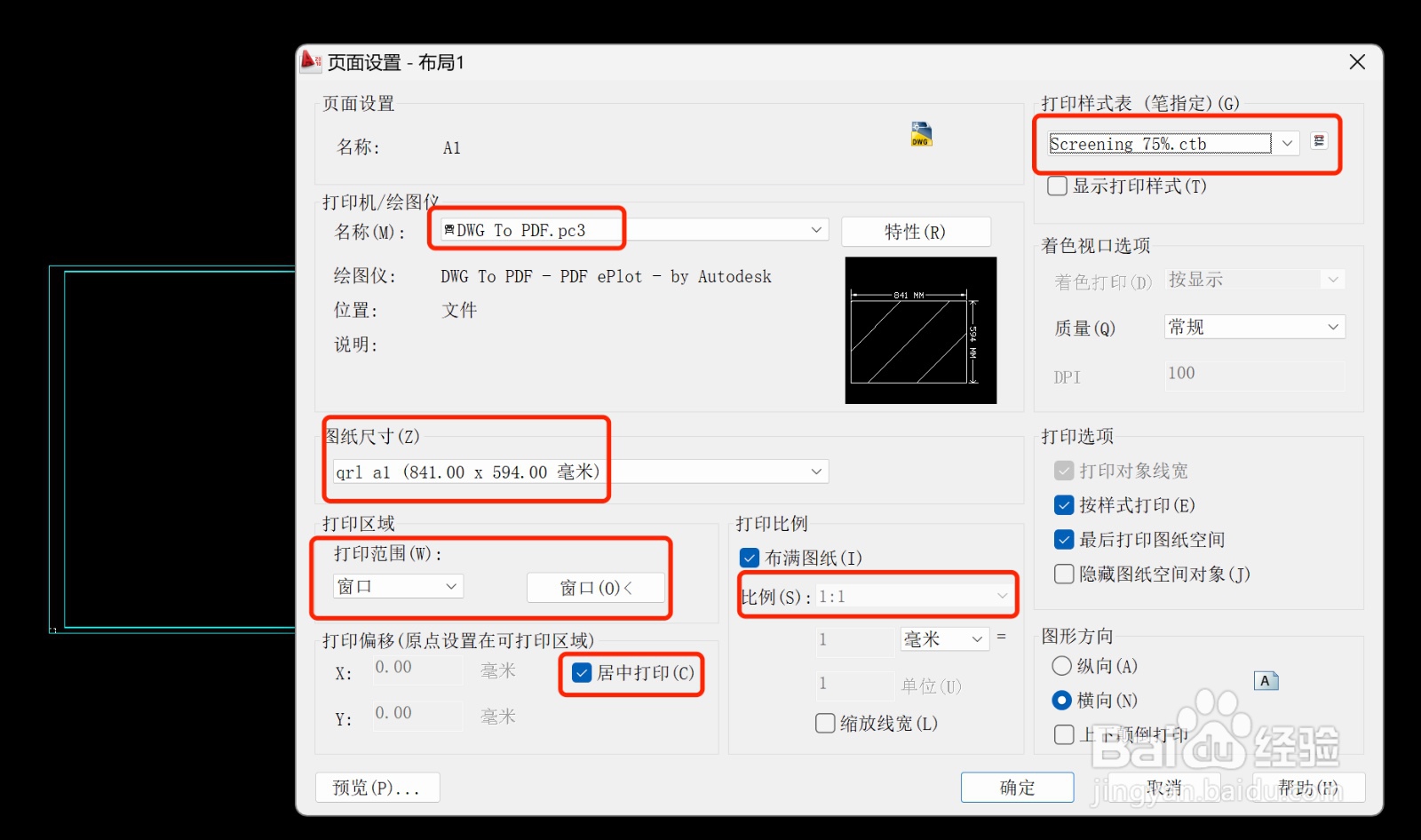
3
第三步,点击设为当前,点击关闭。
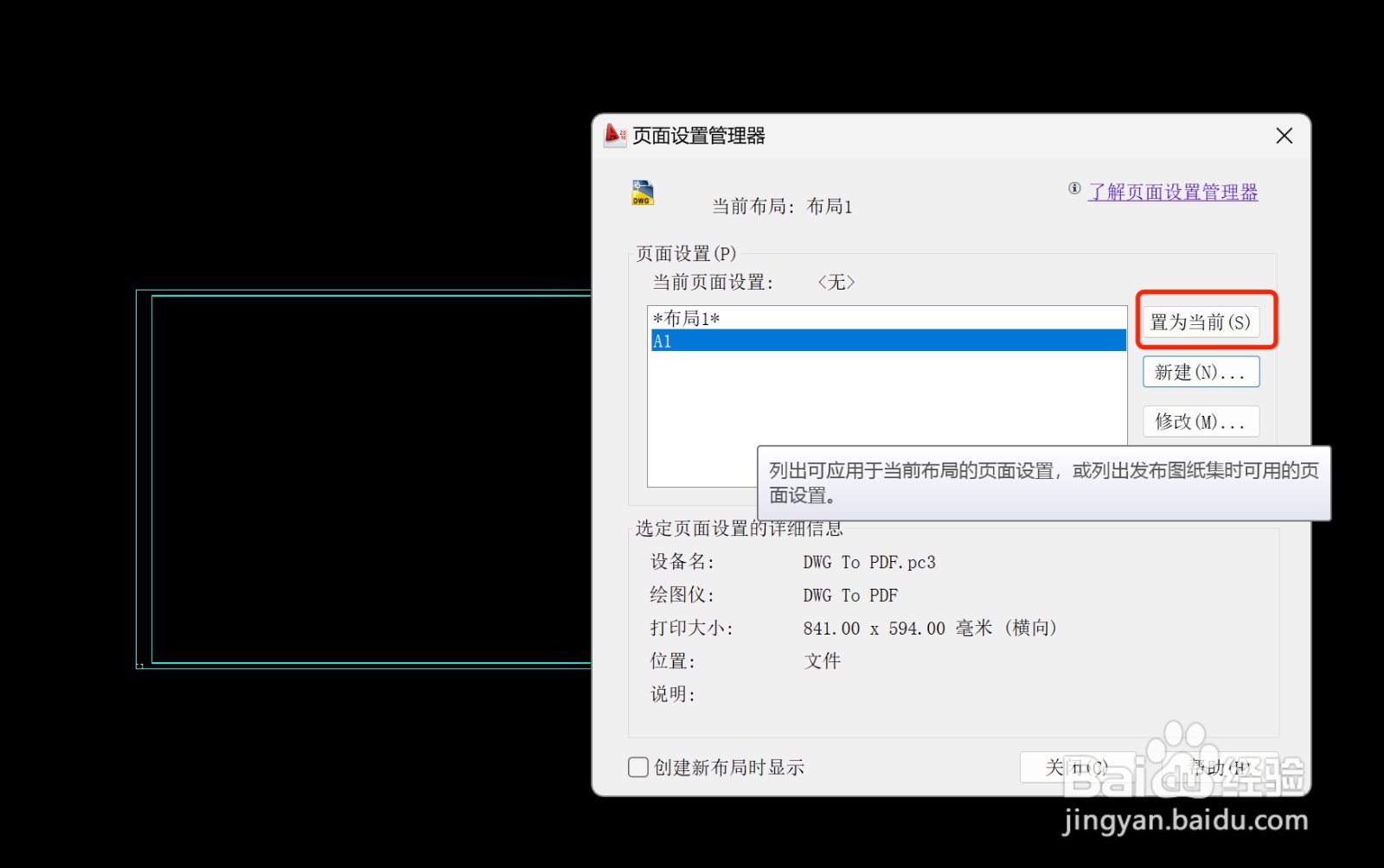
4
如果是同一图纸尺寸,点击布局右键,点击移动或复制,创建副本。
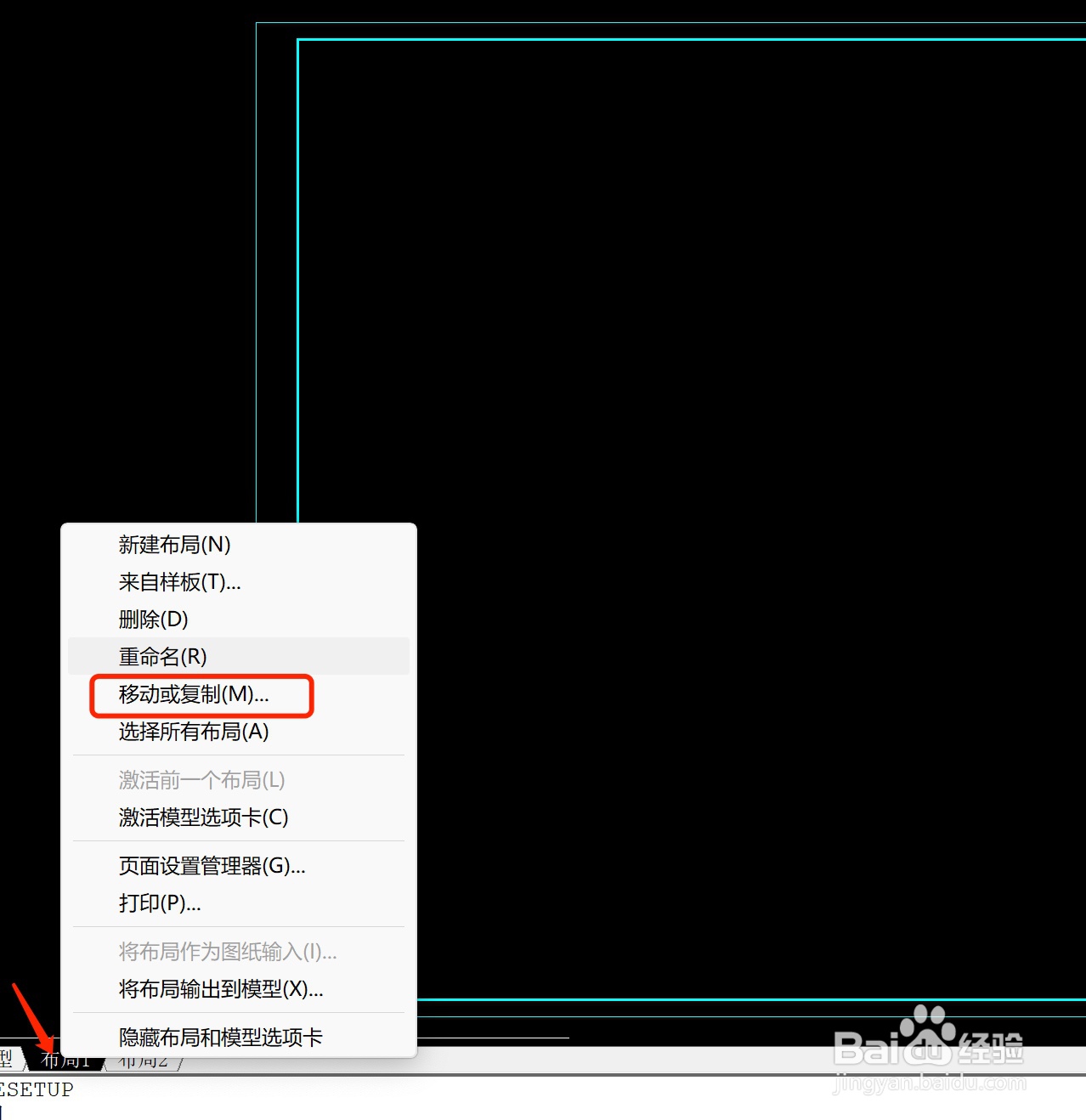
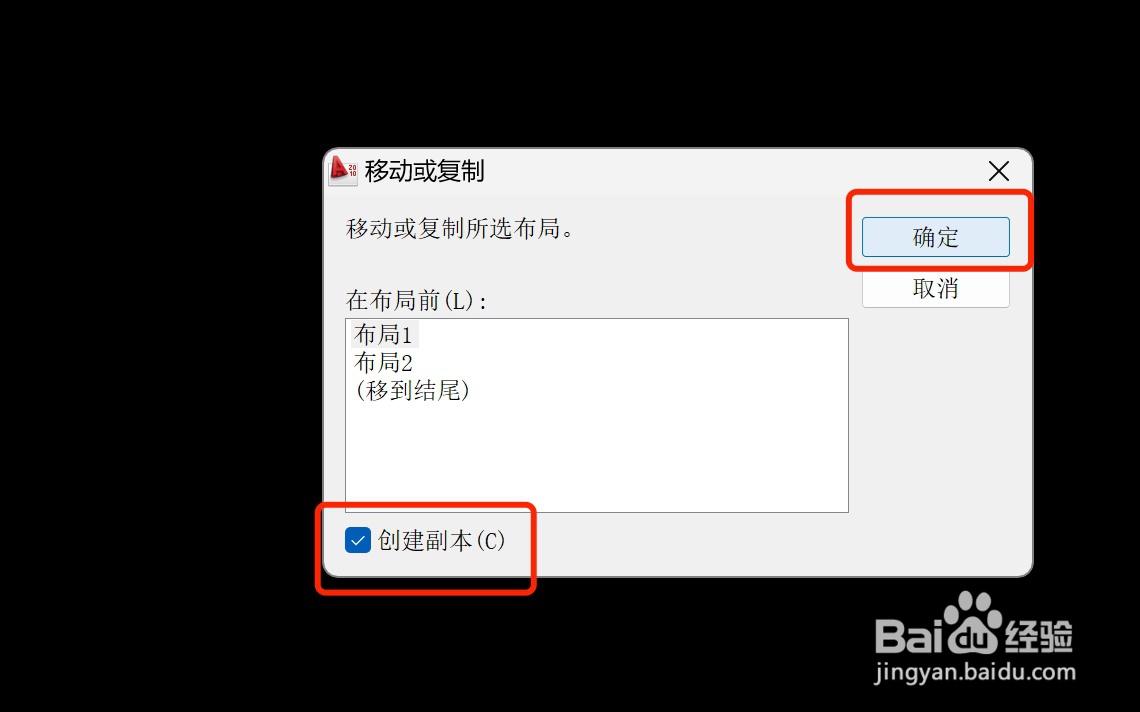
5
最后,才是批量打印,点击cad左上角图标,点击打印,点击批处理打印。然后编辑好红框内容,点击发布即可。

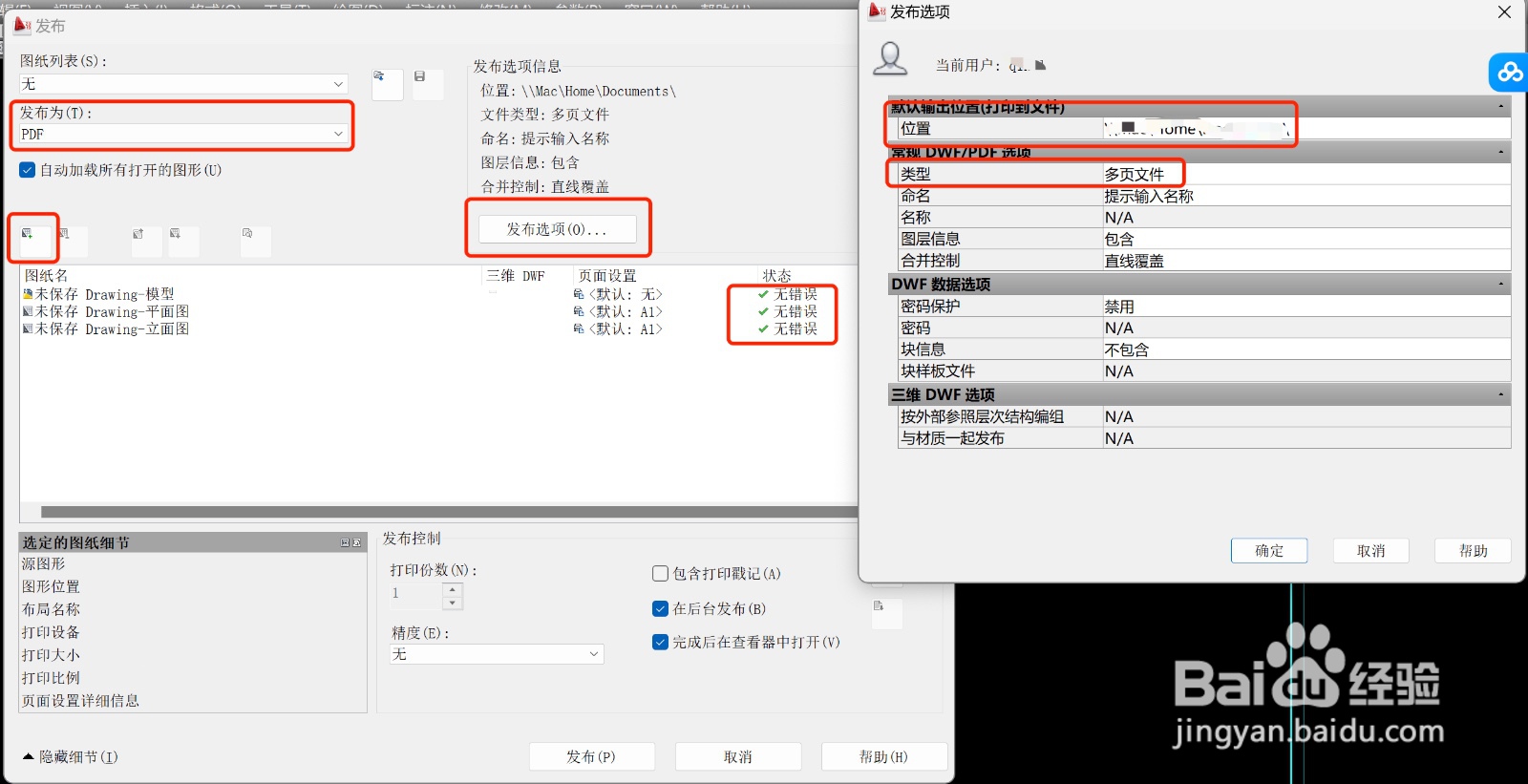 END
END温馨提示:经验内容仅供参考,如果您需解决具体问题(尤其法律、医学等领域),建议您详细咨询相关领域专业人士。免责声明:本文转载来之互联网,不代表本网站的观点和立场。如果你觉得好欢迎分享此网址给你的朋友。转载请注明出处:https://www.i7q8.com/zhichang/183138.html

 微信扫一扫
微信扫一扫  支付宝扫一扫
支付宝扫一扫 
